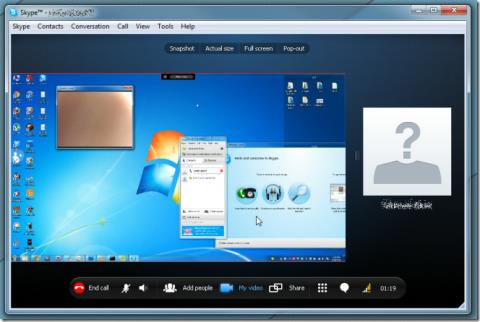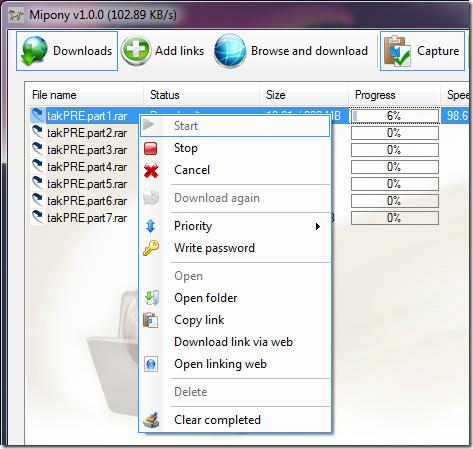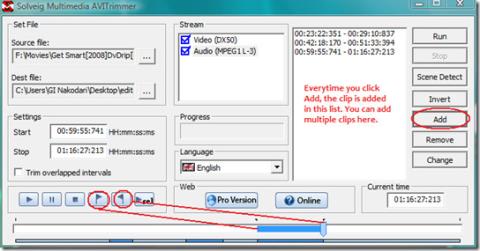Als u Microsoft Office PowerPoint gebruikt om presentaties te maken, weet u dat u alleen wav-audiobestanden kunt insluiten. Het probleem is dat het wav-formaat bijna 10 keer groter is dan het mp3-formaat. De enige werkende techniek is om een header aan het mp3-bestand toe te voegen die de PowerPoint-presentatie ervan overtuigt dat het daadwerkelijk een wav-audiobestand is. Deze methode voegt de wav-extensie toe aan het einde van de bestandsnaam, maar het formaat blijft mp3. Dit staat bekend als maskering.
In mijn eerdere bericht heb ik een software genaamd CDex besproken . Je kunt het gebruiken om een wav-header aan een mp3-bestand toe te voegen. Converteer eerst wav-audio naar mp3-formaat door te klikken op de knop 'Wav-bestand(en) converteren naar mp3-formaat(en)' of door het te selecteren in het menu 'Converteren', zoals weergegeven in de onderstaande schermafbeelding.
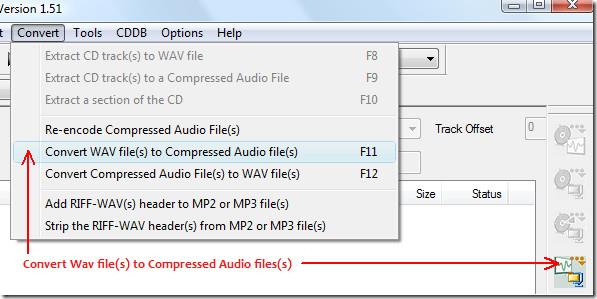
Selecteer nu de map waarin het wav-bestand zich bevindt, selecteer het bestand uit de lijst en klik op Converteren.
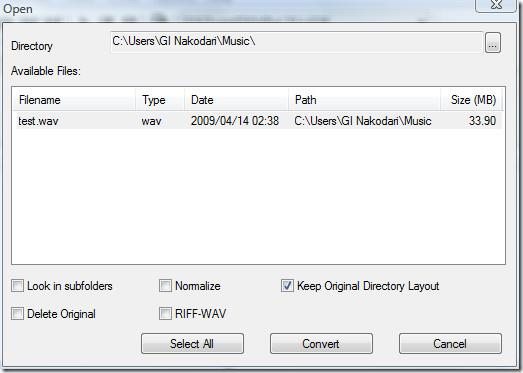
Het geconverteerde mp3-bestand bevindt zich in de map Mijn muziek in de map Documenten (u kunt de uitvoerbestemming echter wijzigen via Opties).
Als je al een mp3-bestand hebt, kun je bovenstaande stappen overslaan. Selecteer gewoon 'RIFF-WAV(s)-header toevoegen aan MP2- of MP3-bestand(en)' in het menu 'Converteren' en selecteer in het nieuwe venster het mp3-bestand waaraan je de header wilt toevoegen.
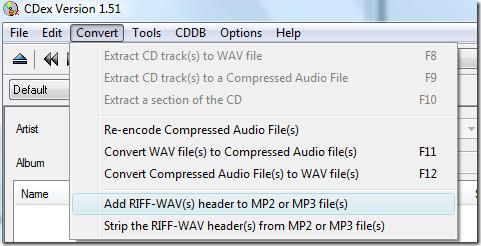
In mijn geval kreeg test.mp3 een wav-header en werd het test.wav. De bestandsgrootte van beide bestanden was gelijk. Test.wav is gewoon een bestand om PowerPoint te verwarren; het is eigenlijk een mp3-bestand met de extensie .wav aan het einde van de bestandsnaam.
Open nu Microsoft Office PowerPoint, ga naar het tabblad Invoegen, klik op Geluid toevoegen uit bestand en selecteer het audiobestand.

Zodra het geluid is toegevoegd, wordt u automatisch doorgestuurd naar het tabblad Geluidstools. Vergroot hier onder Geluidsopties de maximale grootte van het audiobestand dat kan worden ingesloten tot 50.000 kB.
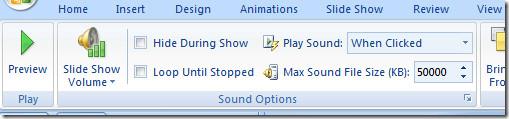
Omdat de wijzigingen in de opties niet met terugwerkende kracht worden toegepast, moet u het audiobestand verwijderen en opnieuw toevoegen. Wanneer u het nu opnieuw toevoegt, wordt het audiobestand in de presentatie ingesloten in plaats van alleen maar gekoppeld.
Ingesloten audio en gekoppelde audio verschillen in alle opzichten: ingesloten audio wordt in de presentatie opgeslagen, terwijl gekoppelde audio buiten de presentatie wordt opgeslagen. Ingesloten audio kan handig zijn wanneer u een presentatie naar iemand moet e-mailen. Om te controleren of uw audiobestand daadwerkelijk in de presentatie is ingesloten, klikt u op de dialoogbox onder Geluidsopties.
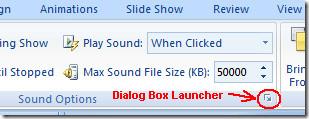
Onder Informatie, naast Bestand, ziet u [In presentatie] staan. Dit betekent dat het audiobestand succesvol is ingesloten.
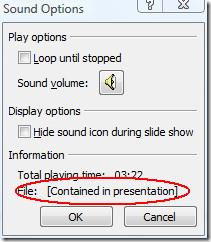
Let op: Deze techniek is meerdere malen getest en het is 100% zeker dat deze werkt. Als de techniek voor u niet werkt, betekent dit dat u de stappen niet goed hebt gevolgd.
Genieten!
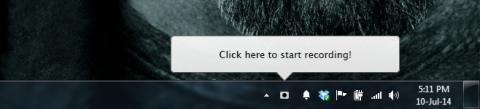
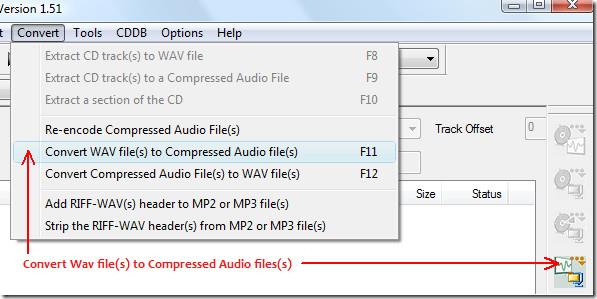
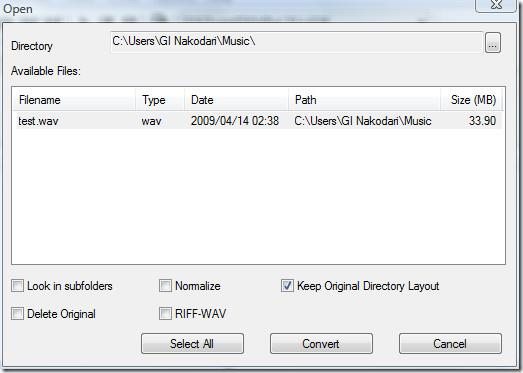
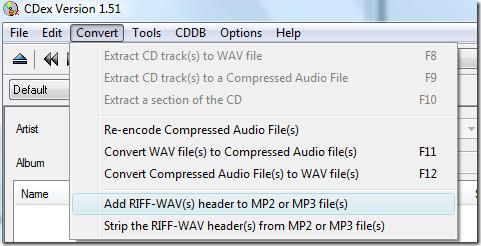

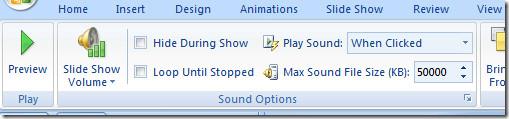
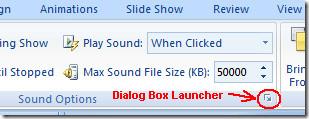
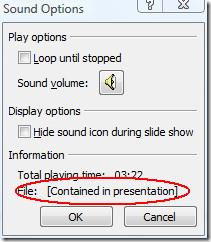
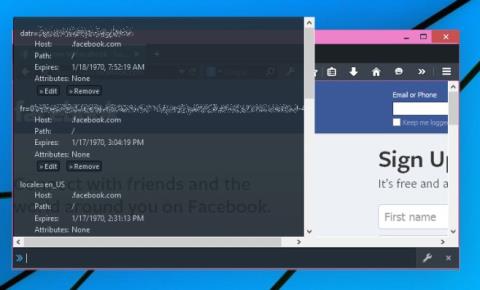
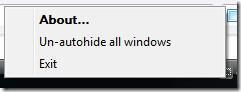
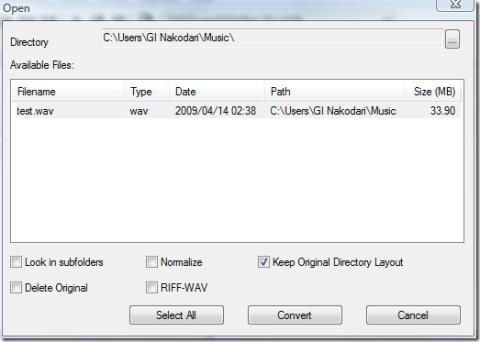
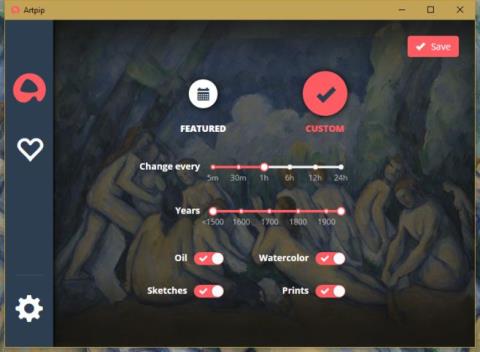
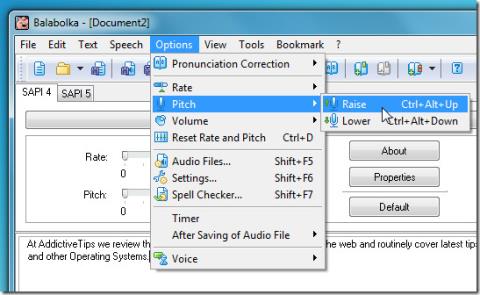
![Maak realtime back-ups van bestandswijzigingen in meerdere mappen [Mirroring] Maak realtime back-ups van bestandswijzigingen in meerdere mappen [Mirroring]](https://tips.webtech360.com/resources8/r252/image-1239-0829093934873.jpg)